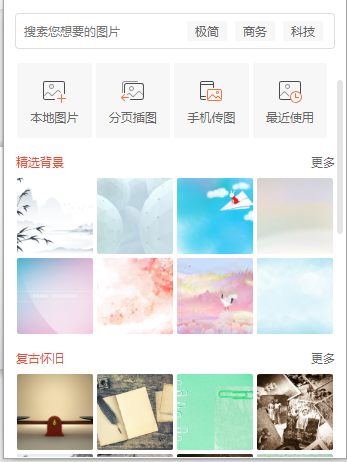- ppt全称英文叫什么:ppt的全称powerpoint怎么读
- ppt图表分离程度:工作流程—产品介绍PPT素材
- ppt视频格式要求:一键操作,两分钟就能学会的PPT小技能!小白必看!
- 如何做ppt:销售数据PPT该如何制作!?
下面的是PPT教程网给你带来的相关内容:
ppt动画效果点不了怎么弄:用函数做PPT动画,你也可以!(上)
OK,今天就用我最近做的一个「Q弹动画」为例(毕竟我也做不出来复杂的啊哈哈哈),来给大家简单讲解一下函数公式动画的原理好了:
在这个动画中,两个小朋友的头在帽子掉落下来的时候有一个QQ的变形、回弹的感觉,这个小小的设计让简单的画面充满了乐趣。这就是「动画风暴」中函数公式的功劳~
PS:自带的那些动画是做不出这样的效果来的哦!
步骤一:动画元素预处理
在动手制作之前,我们先剖析一下动画的过程结构。
大家看到的「Q弹」视觉效果,实际上是靠对元素的宽、高值进行缩放形成的。整个动画包括了三个过程:
这是不是就是我们在「戴帽子」动画里想要的结果呢?
如果你的回答是「是」,说明你还缺乏一点细心。
从对象的形态变化上来看,上述变化的确就是我们想要的动画效果,但有一个细节还是存在不同——形变方向。
在这个案例中ppt动画效果点不了怎么弄:用函数做PPT动画,你也可以!(上),帽子从天上掉下来戴到小朋友的头上,很显然头部应该受到向下的力而挤压变形。如果我们在动画里仅仅是直接改变对象的高度的话,形变会从上下两端往中间收缩,小朋友的脑袋就会离开肩膀悬空了(如果没有围巾遮挡的话)。
且不说不符合力学原理,单是想想看,这个画面也实在是有点诡异……
为了避免出现这样的情况,我们必须对头部元素进行一些预处理:
1、选中头部对象,点击「口袋动画-动画中心」,弹出动画中心设置窗口:
2、将「智能中心」设置为「垂直补位」,此时中心点会下移到小朋友的下巴部位:
3、点击「应用调整」,元素的选框就会发生变化:
这个时候再来对整个对象进行垂直缩放,小朋友的头就会向下压缩而不是往中间压缩了:
不过,在本例中,我使用的小朋友素材(包括头部、身体等),并不是图片,而是我通过 ai 格式的矢量素材转换来的形状组合——眼睛、鼻子、嘴巴、头发,全是独立形状:
在这个转换的过程中,个别元素会出现形状边缘与选框结合得不够紧密的情况(原因未知):
直接使用「垂直补位」,补位之后的中心点就会有偏差:
如果你也像我这样有强迫症的话,在进行补位时,可以在「垂直补位」的基础上略微缩减「Y坐标」的偏移量,使得最后的补位结果更加精确:

或者预先对这样的元素进行一次处理——使用「合并形状-剪除」剪掉一个与之没有交集的形状,即可修正选框位置:
对两个小朋友的头部都进行「垂直补位」之后,我们就可以开始制作函数公式动画了。
步骤二:函数公式动画制作
1、选中小朋友的头部,打开「口袋动画-动画风暴」(切换到专业版才有这个功能哦),可以看到此时对象并没有被添加任何动画:
2、点击左上角的加号,选择「自定义动画」,此时右侧动作列表中就会自动出现「可见性」行为:
为什么我们什么都没做,对象就被加上了一个行为参数呢?
这是因为任何对象,只要被放到了PPT页面中,在未添加任何动画之前,默认都是可以被看见的。只有那些被添加了「进入」类动画的对象,默认才是不可见。
但不管是「可见」还是「不可见」,都属于「可见性」的范畴。所以「可见性」是任何一个对象最最基本的动画行为参数ppt动画效果点不了怎么弄,会被自动赋予。
3、点击「动画列表」一栏的加号,添加两次「基本属性」:
默认被添加的属性是「X坐标」,而我们需要修改的属性是对象的宽度和高度,因此需要分别对这两个属性进行二次修改。
4、选中第一个「X坐标」,点击右侧的「属性」标签,在「属性类型」右侧将「X坐标」改为「高度」:
同样的操作,将第二个「X坐标」属性改为「宽度」。完成修改之后,动作列表中应该有三个动作——可见性、高度、宽度:
5、在前面的分析中我们说过,这个动画有三个过程:对象为原大小→对象大小发生变化→对象恢复原大小。我们接下来的任务就是把这三个点给指定出来。
这一步有点像在Flash里或AE里建立关键帧——如果不了解Flash或AE的,可以想象一下在百度地图里导航时指定出发点、途径点、目的地:
选中「高度」属性,点开「动画帧点设置」的当前帧下拉菜单,我们发现默认的帧点只有两个,不够我们在这个动画里面使用:
所以我们的首要任务就是添加一帧(就像在导航中添加途径点一样)。具体的做法很简单,点击帧点序列右侧的加号即可。这样就可以把关键帧变为3个:
6、OK,接下来分别为这3帧指定各自的参数吧!
选中第1帧,时间参数不改变,将值设置为「#ppt_h」:
在动画风暴中,「#ppt_h」代表此对象的固有高度。将第1帧的值设为「#ppt_h」,意思是这个对象一出来的高度就是它的原本高度。
选中第2帧,时间设置为「0.5」,值设置为「#ppt_h*0.8」:
这里的「时间」,更合适的理解是「时间比率」,它指的是在整个动画过程中,关键帧所处的位置。
例如,整个动画时长4秒,你需要在2秒的时候发生某个关键变化,这里就需要填「0.5」;整个动画时长2秒,需要在1秒的时候发生这个变化,还是填「0.5」——可想而知,等会儿第3帧的「时间」该填什么呢?没错,该填「1」,代表第3个关键帧位于动画结束时。

在本例中,我们希望小朋友的头部由圆变扁、再由扁变回圆,这两个过程花费的时间是一样长的,自然就应该把第2帧放在整个动画过程的中间位置了。
后面的「#ppt_h*0.8」就更好理解了,高度缩减为自身高度的80%,这样就实现了「被压扁」。
第3帧默认的时间为「1」,值为「#ppt_h」,都是我们需要的参数,无需更改:
这样我们就完成了对高度变化的动画设定。
7、使用同样的方式修改「宽度」属性,不同的只有两点:
第一,「宽度」的表示方法是「#ppt_w」,这个只要英语有点基础的人都能猜得到;
第二,在这个弹性动画中,随着高度的压缩,宽度是在增大。因此第2帧的「值」可设置为「#ppt_w*1.1」,表示将宽度拉长到原宽度的110%大小:
关闭「动画风暴」窗口,播放动画,差不多已经是我们想要的效果了,只是整体的速度还慢了一点儿:
把动画时间缩短为0.6秒,就可以得到合适的压缩变形效果了:
再看一遍最后的成品动画,如果仔细看的话,你会发现,除了小朋友的头部,帽子的下落过程其实也有一个小小的向上回弹动画:
学完今天的内容,你能猜到这部分动画该怎么做吗?
欢迎在留言区里畅所欲言,答得出来才算是把今天的内容学懂了哦!暂时弄不明白也没关系,陈老湿会在下集里给出正确答案!
PS:最后还是说说断更原因(放在文章最后,免得像是找借口)。
最近的确事情很多,本文的例子,就是从我制作的一个环保参赛PPT中节选出来的。在这个PPT中,我就使用了很多类似的小心思,小动画,花费了不少时间(毕竟我的PPT动画水平也很渣啊!):
*GIF效果不太好,其实光柱里有很多微尘在飞舞
除此之外,因为在悟空问答上答题,四月初接到通知进入了「签约作者」的审核期,也得保证回答问题的数量和质量。所以花了比较多的时间在那边——不过目前还没得到后续通知
……
最后捏,就是自己的人生大事啦~
虽然减肥没有啥成效,但昨天还是赶鸭子上架去拍了婚纱照……不容易啊!整整拍了12个小时,回来基本上是倒头就睡。我这个「道具」尚且如此,主角老婆大人就更是辛苦了,回家路上就已经睡着了……片子呢我是没有的,就不用留言了,放一小段花絮吧(什么?为什么没有我?我在拍花絮啊笨蛋
)
嗯嗯,就酱吧,我们下集再贱!
ヾ( ̄▽ ̄)Bye~Bye~
感谢你支持pptjcw.com网,我们将努力持续给你带路更多优秀实用教程!
上一篇:怎么制作ppt:ppt如何制作一个立体图表?ppt制作立体图表教程 下一篇:ppt播放如何设置点一下出现一点:怎么制作PPT
郑重声明:本文版权归原作者所有,转载文章仅为传播更多信息之目的,如作者信息标记有误,请第一时间联系我们修改或删除,多谢。